Win11组策略怎样恢复默认设置 Win11系统组策略恢复默认设置的教程
更新时间:2022-03-15 15:49:14作者:huige
组策略是电脑中一个常用工具,我们很多操作都需要更改组策略来进行设置的,不过有时候可能会遇到修改组策略后出现系统错误的情况,可以通过恢复组策略默认设置来解决,很多win11系统用户不知道组策略怎样恢复默认设置,为此,跟着小编来看看详细的操作步骤吧。
具体步骤如下:
1、首先打开此电脑,进入“C盘”的“Windows”文件夹。
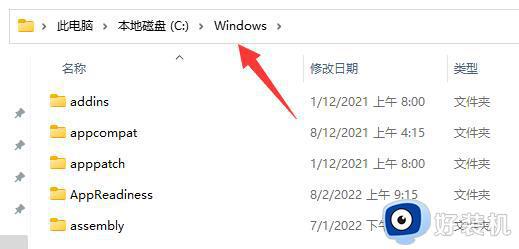
2、再进入“System32”文件夹下的“GroupPolicy”文件夹。
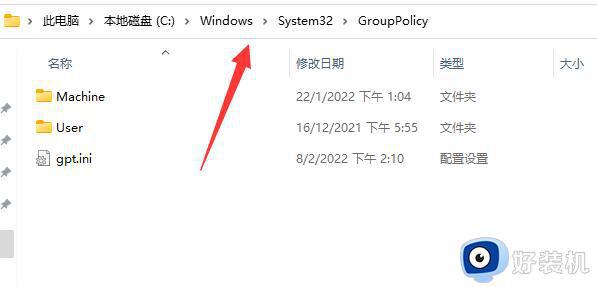
3、进入后,点击上方“查看”。选择“显示”中的“隐藏的项目”(如果已经显示了不需要再点)
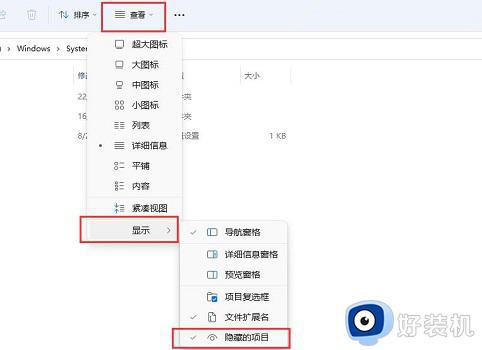
4、显示后,选中其中所有文件和文件夹,将他们删除。
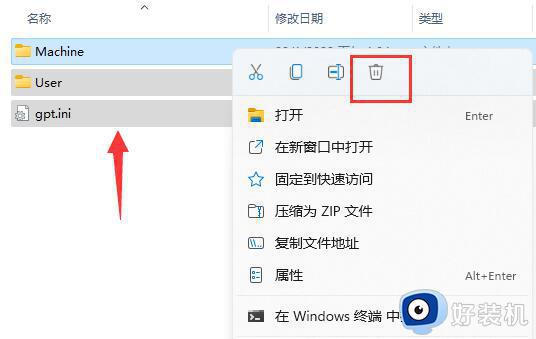
5、删除完成后,右键开始菜单,打开“运行”
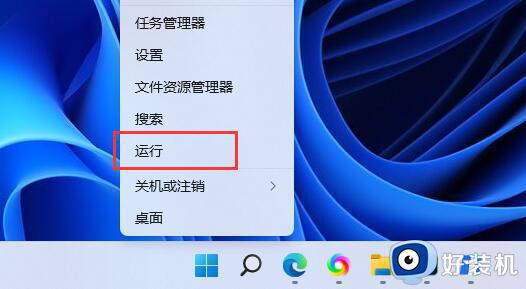
6、最后输入“gpupdate /force”,回车运行就可以让组策略恢复默认设置了。
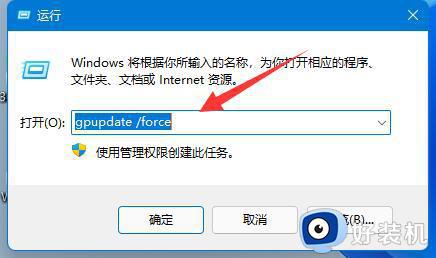
通过上面的方法win11组策略就恢复默认设置了,喜欢的小伙伴们可以学习上面的方法步骤来进行操作吧,希望帮助到大家。
相关教程:
win11强制进入恢复模式
Win11组策略怎样恢复默认设置 Win11系统组策略恢复默认设置的教程相关教程
- Win11怎样打开组策略 win11系统打开组策略的两种方案
- windows11没有组策略怎么办 windows11找不到组策略修复方法
- win11打开本地组策略编辑器教程 win11本地组策略编辑器在哪里打开
- win11找不到组策略怎么办 win11没有组策略处理方法
- Win11gpedit.msc打不开怎么回事 Win11无法打开gpedit.msc组策略解决方法
- windows11没有本地组策略编辑器怎么办?win11没有本地组策略的解决教程
- win11怎么打开组策略编辑器 win11打开组策略的具体方法
- win11无法打开组策略编辑器的修复方法 win11组策略编辑器打不开怎么办
- win11家庭版打不开组策略编辑器怎么回事 win11家庭版无法打开组策略如何处理
- win11组策略编辑器的打开方法 win11怎么打开组策略编辑器
- win11家庭版右键怎么直接打开所有选项的方法 win11家庭版右键如何显示所有选项
- win11家庭版右键没有bitlocker怎么办 win11家庭版找不到bitlocker如何处理
- win11家庭版任务栏怎么透明 win11家庭版任务栏设置成透明的步骤
- win11家庭版无法访问u盘怎么回事 win11家庭版u盘拒绝访问怎么解决
- win11自动输入密码登录设置方法 win11怎样设置开机自动输入密登陆
- win11界面乱跳怎么办 win11界面跳屏如何处理
热门推荐
win11教程推荐
- 1 win11安装ie浏览器的方法 win11如何安装IE浏览器
- 2 win11截图怎么操作 win11截图的几种方法
- 3 win11桌面字体颜色怎么改 win11如何更换字体颜色
- 4 电脑怎么取消更新win11系统 电脑如何取消更新系统win11
- 5 win10鼠标光标不见了怎么找回 win10鼠标光标不见了的解决方法
- 6 win11找不到用户组怎么办 win11电脑里找不到用户和组处理方法
- 7 更新win11系统后进不了桌面怎么办 win11更新后进不去系统处理方法
- 8 win11桌面刷新不流畅解决方法 win11桌面刷新很卡怎么办
- 9 win11更改为管理员账户的步骤 win11怎么切换为管理员
- 10 win11桌面卡顿掉帧怎么办 win11桌面卡住不动解决方法
